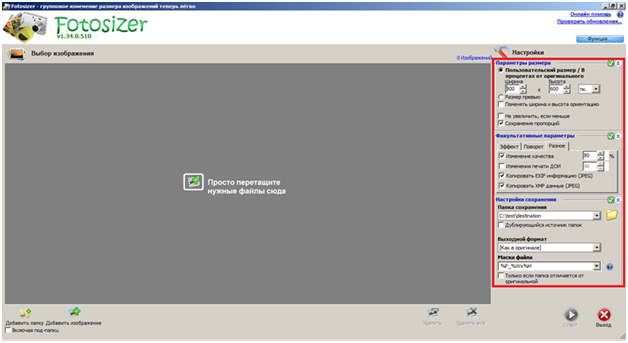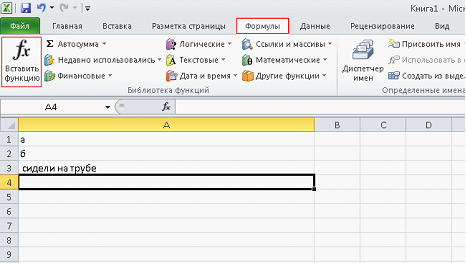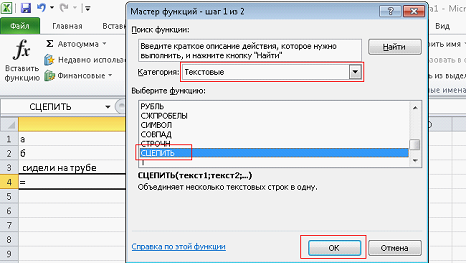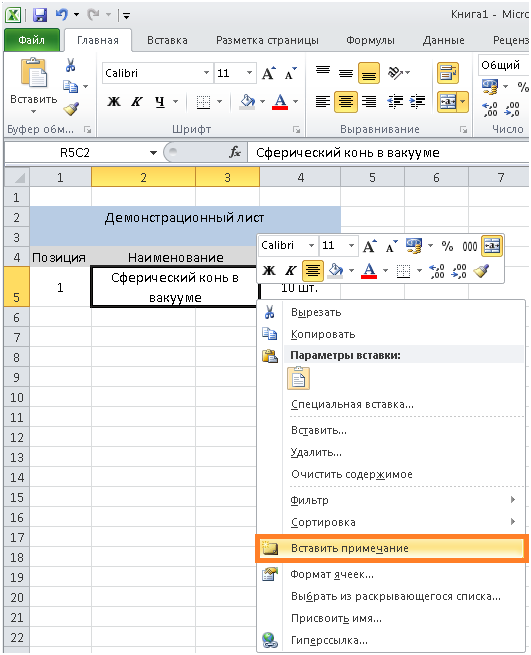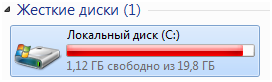Очень часто в нашей жизни появляется необходимость быстро обработать несколько десятков, а иногда и сотен изображений с целью изменить их размер и занимаемый на диске объем – для отправки, к примеру, по электронной почте или размещения в интернете.
Можно доверить свои фотографии одному из популярных онлайн-сервисов, либо воспользоваться специальным приложением прямо на своем компьютере. О двух бесплатных популярных приложениях мы вам расскажем.
Photosizer
Скачать программу можно со страницы в интернете http://www.fotosizer.com/download.aspx. Программа поддерживает все клиентские операционные системы Windows, начиная с версии 98, и не требовательна к ресурсам компьютера. Процесс установки поддерживает русский язык и очень прост. После установки запускаем программу (рис. 1).
Рис. 1.
В блоке, обведенном на рисунке красной рамкой (рис. 2), выполняются все основные настройки операций с изображениями. Для быстрого старта достаточно задать требуемый размер изображения в пикселах или поставить точку в «Размер превью» и выбрать одну из предустановок. Установка галочки в бокс «Поменять ширина и высота ориентацию» (локализация на русский – не самое сильно место программы) позволяет одновременно обрабатывать снимки с портретной и ландшафтной ориентацией. Читать далее